كيفية النقر المزدوج على الماوس
عادةً ما يتم فتح كافة المجلدات بالنقر المزدوج على زر الماوس. يمكن أن يكون هذا مألوفًا وغير مريح لمستخدمين مختلفين. إذا كانت طريقة فتح المجلدات هذه غير مريحة، أو كانت هناك بعض الخصائص، على سبيل المثال، خلل في فأرة الكمبيوتر، فيمكنك فتحها بالضغط على زر واحد. هذا أمر بسيط جدًا للقيام به، ما عليك سوى اتباع خوارزمية بسيطة.
ستساعد هذه الخوارزمية أيضًا المستخدم في حالة فقدان الإعدادات أو قيام مستخدم آخر بتغييرها.
محتوى المقال
كيفية النقر المزدوج على الماوس
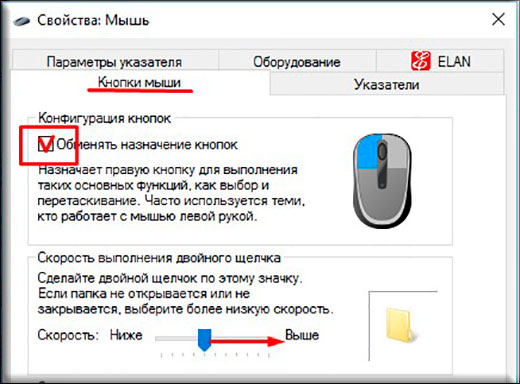 من أجل النقر المزدوج، تحتاج إلى الذهاب إلى أي مجلد "ملف" - "تغيير خيارات المجلد والبحث".
من أجل النقر المزدوج، تحتاج إلى الذهاب إلى أي مجلد "ملف" - "تغيير خيارات المجلد والبحث".
مرجع! بالنسبة لنظام التشغيل Windows 10، لفتح قائمة مماثلة، تحتاج إلى النقر فوق العنصر "ترتيب".
- هناك أيضًا طريقة بديلة لفتح هذا الخيار وهي "لوحة التحكم" - "المظهر والتخصيص" - "خيارات المجلد/المستكشف".
- في القائمة التي تفتح، حدد علامة التبويب "عام".
- في العنصر الفرعي "نقرات الماوس"، يمكنك تكوين القدرة على الفتح بنقرة زر واحدة والتحديد بالمؤشر، أو التحديد بنقرة واحدة والفتح بنقرتين.
- هنا يمكنك أيضًا تكوين القدرة على التسطير عند المرور فوق المجلد.
مرجع! في هذه الإعدادات، بالإضافة إلى النقر المزدوج، يمكنك أيضًا تكوين طريقة فتح المجلد، سواء في نافذة واحدة أو في عدة نوافذ.
عند تحديد المربع بجوار "فتح باستخدام واحد..."، سيتم تحديد المجلدات عند تحريك المؤشر فوقها. ومن أجل فتحها، تحتاج إلى النقر فوق زر الماوس مرة واحدة.
كيفية تمكين النقر المزدوج على الماوس
 لتمكين النقر المزدوج، ما عليك سوى تحديد "فتح مزدوج..." في قائمة "خيارات المجلد". بعد ذلك، سيتم تحديد المجلد بالضغط على الزر مرة واحدة، وفتحه بالنقر المزدوج.
لتمكين النقر المزدوج، ما عليك سوى تحديد "فتح مزدوج..." في قائمة "خيارات المجلد". بعد ذلك، سيتم تحديد المجلد بالضغط على الزر مرة واحدة، وفتحه بالنقر المزدوج.
ماذا تفعل إذا لم يعمل النقر المزدوج على الماوس
 قد تكون هناك حالات لا يحقق فيها تغيير الإعدادات فائدة، ويتم فتح الاختصارات بنقرة واحدة بدلاً من النقرة المزدوجة. قد تحدث هذه المشكلة بسبب عدم عمل برامج التشغيل بشكل صحيح بعد التحديث.
قد تكون هناك حالات لا يحقق فيها تغيير الإعدادات فائدة، ويتم فتح الاختصارات بنقرة واحدة بدلاً من النقرة المزدوجة. قد تحدث هذه المشكلة بسبب عدم عمل برامج التشغيل بشكل صحيح بعد التحديث.
لإصلاح ذلك، تحتاج إلى تحديد "جهاز الكمبيوتر" - "الخصائص" - "إدارة الأجهزة".
ثم تحتاج إلى فتح قائمة فرعية تسمى "الفئران وأجهزة التأشير الأخرى"، وتحديد الماوس المتصل والنقر بزر الماوس الأيمن لإزالته. ثم تحتاج إلى إعادة تشغيل جهاز الكمبيوتر الخاص بك. بعد إعادة تشغيل Windows، يجب أن يظهر الماوس المتصل مرة أخرى في قوائم الأجهزة وستختفي المشكلة. إذا ظلت المشكلة قائمة، فيجب عليك تحديث برامج التشغيل على الجهاز.
إذا لم تساعد هذه الطريقة، فقد تكون المشكلة ذات طبيعة أجهزة. يجب التحقق من سلامة الكابل أو الموصل.
انتباه! للتحقق من وظائف الماوس، ما عليك سوى توصيله بجهاز كمبيوتر آخر. إذا كان يعمل بشكل صحيح على جهاز آخر، فقد تكمن المشكلة في الموصل نفسه. للقضاء عليه، غالبا ما يكون كافيا لتوصيل الماوس بمنفذ آخر. إذا استمرت المشكلة، تكون المشكلة برمجية بطبيعتها.

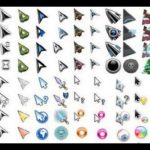




كتلة الإعداد المسماة "نقرات الماوس" غير نشطة. يتم تحديد الماوس (ولوحة اللمس) عن طريق التمرير ويتم فتحه بنقرة واحدة.
كيفية التغيير لفتح بنقرة مزدوجة؟
- ويندوز 10
- لقد قمت بإزالة كل من الماوس ولوحة اللمس من النظام - ولم يساعد ذلك
- قمت بتعيين الفتح في السجل بنقرات مفردة ومزدوجة - لم يتغير شيء.
ربما من خلال إعدادات نهج المجموعة؟؟ لكن لا أعرف كيف...